JEEP GRAND CHEROKEE 2018 Notice d'entretien (in French)
Manufacturer: JEEP, Model Year: 2018, Model line: GRAND CHEROKEE, Model: JEEP GRAND CHEROKEE 2018Pages: 420, PDF Size: 6.42 MB
Page 341 of 420
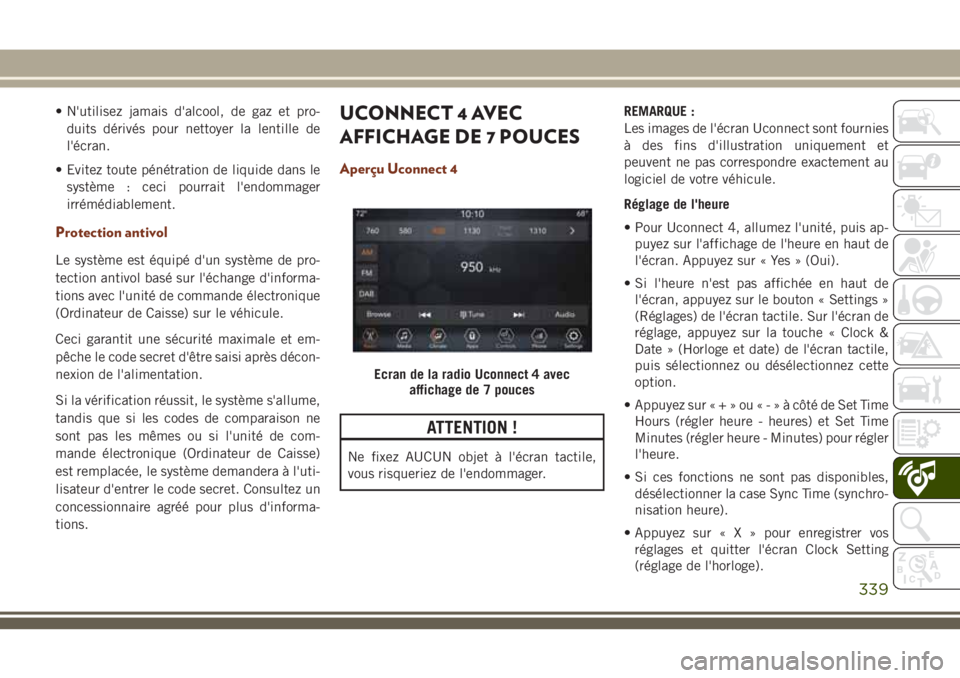
• N'utilisez jamais d'alcool, de gaz et pro-
duits dérivés pour nettoyer la lentille de
l'écran.
• Evitez toute pénétration de liquide dans le
système : ceci pourrait l'endommager
irrémédiablement.
Protection antivol
Le système est équipé d'un système de pro-
tection antivol basé sur l'échange d'informa-
tions avec l'unité de commande électronique
(Ordinateur de Caisse) sur le véhicule.
Ceci garantit une sécurité maximale et em-
pêche le code secret d'être saisi après décon-
nexion de l'alimentation.
Si la vérification réussit, le système s'allume,
tandis que si les codes de comparaison ne
sont pas les mêmes ou si l'unité de com-
mande électronique (Ordinateur de Caisse)
est remplacée, le système demandera à l'uti-
lisateur d'entrer le code secret. Consultez un
concessionnaire agréé pour plus d'informa-
tions.
UCONNECT 4 AVEC
AFFICHAGE DE 7 POUCES
Aperçu Uconnect 4
ATTENTION !
Ne fixez AUCUN objet à l'écran tactile,
vous risqueriez de l'endommager.REMARQUE :
Les images de l'écran Uconnect sont fournies
à des fins d'illustration uniquement et
peuvent ne pas correspondre exactement au
logiciel de votre véhicule.
Réglage de l'heure
• Pour Uconnect 4, allumez l'unité, puis ap-
puyez sur l'affichage de l'heure en haut de
l'écran. Appuyez sur « Yes » (Oui).
• Si l'heure n'est pas affichée en haut de
l'écran, appuyez sur le bouton « Settings »
(Réglages) de l'écran tactile. Sur l'écran de
réglage, appuyez sur la touche « Clock &
Date » (Horloge et date) de l'écran tactile,
puis sélectionnez ou désélectionnez cette
option.
• Appuyez sur«+»ou«-»àcôté de Set Time
Hours (régler heure - heures) et Set Time
Minutes (régler heure - Minutes) pour régler
l'heure.
• Si ces fonctions ne sont pas disponibles,
désélectionner la case Sync Time (synchro-
nisation heure).
• Appuyez sur « X » pour enregistrer vos
réglages et quitter l'écran Clock Setting
(réglage de l'horloge).
Ecran de la radio Uconnect 4 avec
affichage de 7 pouces
339
Page 342 of 420
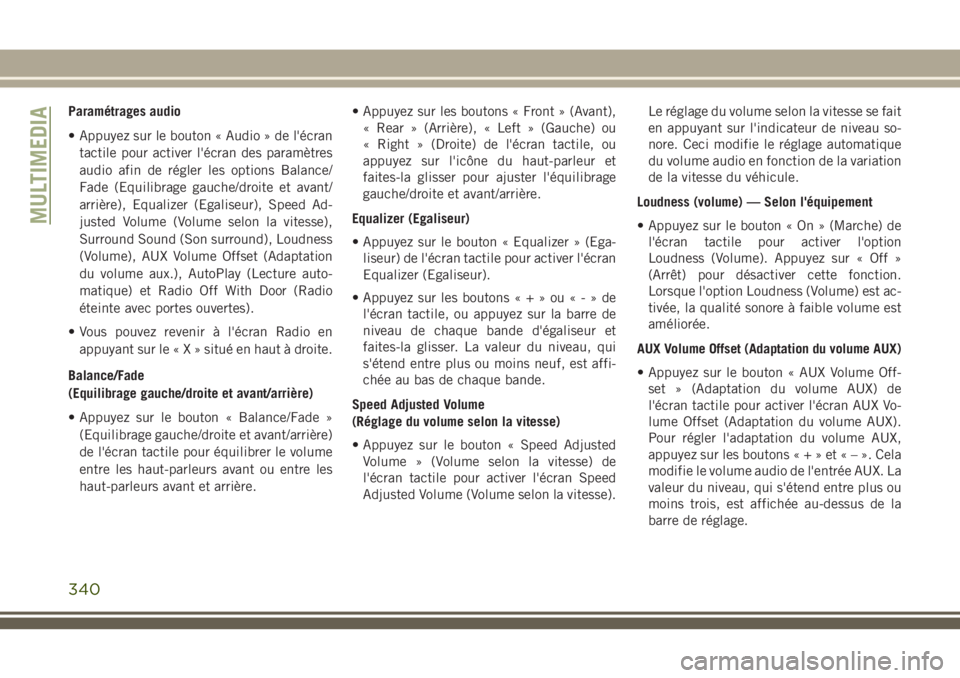
Paramétrages audio
• Appuyez sur le bouton « Audio » de l'écran
tactile pour activer l'écran des paramètres
audio afin de régler les options Balance/
Fade (Equilibrage gauche/droite et avant/
arrière), Equalizer (Egaliseur), Speed Ad-
justed Volume (Volume selon la vitesse),
Surround Sound (Son surround), Loudness
(Volume), AUX Volume Offset (Adaptation
du volume aux.), AutoPlay (Lecture auto-
matique) et Radio Off With Door (Radio
éteinte avec portes ouvertes).
• Vous pouvez revenir à l'écran Radio en
appuyant sur le«X»situé en haut à droite.
Balance/Fade
(Equilibrage gauche/droite et avant/arrière)
• Appuyez sur le bouton « Balance/Fade »
(Equilibrage gauche/droite et avant/arrière)
de l'écran tactile pour équilibrer le volume
entre les haut-parleurs avant ou entre les
haut-parleurs avant et arrière.• Appuyez sur les boutons « Front » (Avant),
« Rear » (Arrière), « Left » (Gauche) ou
« Right » (Droite) de l'écran tactile, ou
appuyez sur l'icône du haut-parleur et
faites-la glisser pour ajuster l'équilibrage
gauche/droite et avant/arrière.
Equalizer (Egaliseur)
• Appuyez sur le bouton « Equalizer » (Ega-
liseur) de l'écran tactile pour activer l'écran
Equalizer (Egaliseur).
• Appuyez sur les boutons«+»ou«-»de
l'écran tactile, ou appuyez sur la barre de
niveau de chaque bande d'égaliseur et
faites-la glisser. La valeur du niveau, qui
s'étend entre plus ou moins neuf, est affi-
chée au bas de chaque bande.
Speed Adjusted Volume
(Réglage du volume selon la vitesse)
• Appuyez sur le bouton « Speed Adjusted
Volume » (Volume selon la vitesse) de
l'écran tactile pour activer l'écran Speed
Adjusted Volume (Volume selon la vitesse).Le réglage du volume selon la vitesse se fait
en appuyant sur l'indicateur de niveau so-
nore. Ceci modifie le réglage automatique
du volume audio en fonction de la variation
de la vitesse du véhicule.
Loudness (volume) — Selon l'équipement
• Appuyez sur le bouton « On » (Marche) de
l'écran tactile pour activer l'option
Loudness (Volume). Appuyez sur « Off »
(Arrêt) pour désactiver cette fonction.
Lorsque l'option Loudness (Volume) est ac-
tivée, la qualité sonore à faible volume est
améliorée.
AUX Volume Offset (Adaptation du volume AUX)
• Appuyez sur le bouton « AUX Volume Off-
set » (Adaptation du volume AUX) de
l'écran tactile pour activer l'écran AUX Vo-
lume Offset (Adaptation du volume AUX).
Pour régler l'adaptation du volume AUX,
appuyez sur les boutons«+»et«–».Cela
modifie le volume audio de l'entrée AUX. La
valeur du niveau, qui s'étend entre plus ou
moins trois, est affichée au-dessus de la
barre de réglage.
MULTIMEDIA
340
Page 343 of 420
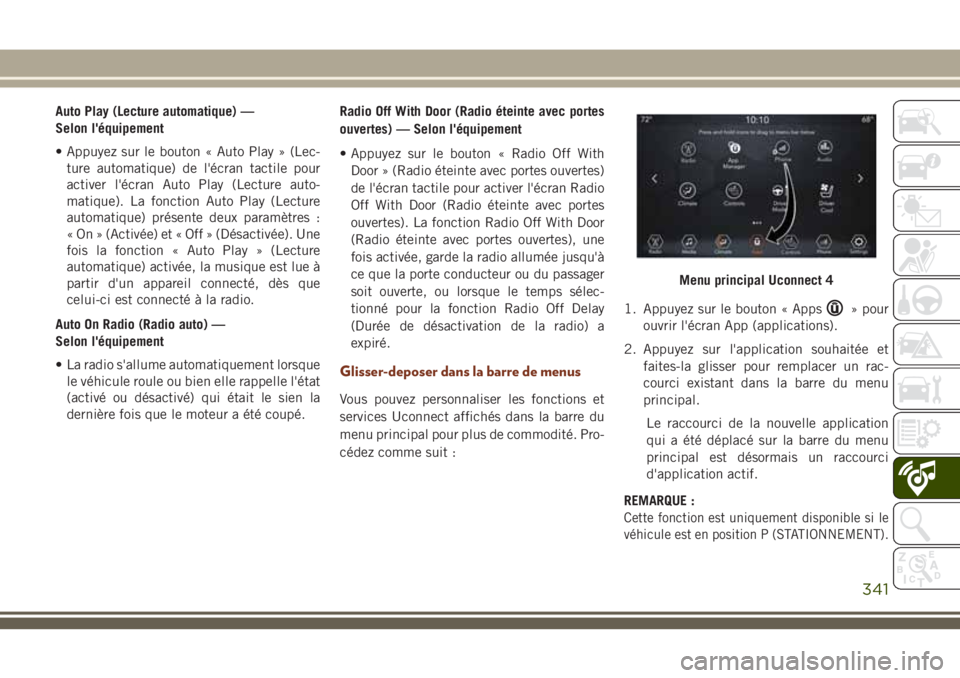
Auto Play (Lecture automatique) —
Selon l'équipement
• Appuyez sur le bouton « Auto Play » (Lec-
ture automatique) de l'écran tactile pour
activer l'écran Auto Play (Lecture auto-
matique). La fonction Auto Play (Lecture
automatique) présente deux paramètres :
« On » (Activée) et « Off » (Désactivée). Une
fois la fonction « Auto Play » (Lecture
automatique) activée, la musique est lue à
partir d'un appareil connecté, dès que
celui-ci est connecté à la radio.
Auto On Radio (Radio auto) —
Selon l'équipement
• La radio s'allume automatiquement lorsque
le véhicule roule ou bien elle rappelle l'état
(activé ou désactivé) qui était le sien la
dernière fois que le moteur a été coupé.Radio Off With Door (Radio éteinte avec portes
ouvertes) — Selon l'équipement
• Appuyez sur le bouton « Radio Off With
Door » (Radio éteinte avec portes ouvertes)
de l'écran tactile pour activer l'écran Radio
Off With Door (Radio éteinte avec portes
ouvertes). La fonction Radio Off With Door
(Radio éteinte avec portes ouvertes), une
fois activée, garde la radio allumée jusqu'à
ce que la porte conducteur ou du passager
soit ouverte, ou lorsque le temps sélec-
tionné pour la fonction Radio Off Delay
(Durée de désactivation de la radio) a
expiré.
Glisser-deposer dans la barre de menus
Vous pouvez personnaliser les fonctions et
services Uconnect affichés dans la barre du
menu principal pour plus de commodité. Pro-
cédez comme suit :1. Appuyez sur le bouton « Apps
» pour
ouvrir l'écran App (applications).
2. Appuyez sur l'application souhaitée et
faites-la glisser pour remplacer un rac-
courci existant dans la barre du menu
principal.
Le raccourci de la nouvelle application
qui a été déplacé sur la barre du menu
principal est désormais un raccourci
d'application actif.
REMARQUE :
Cette fonction est uniquement disponible si le
véhicule est en position P (STATIONNEMENT).
Menu principal Uconnect 4
341
Page 344 of 420
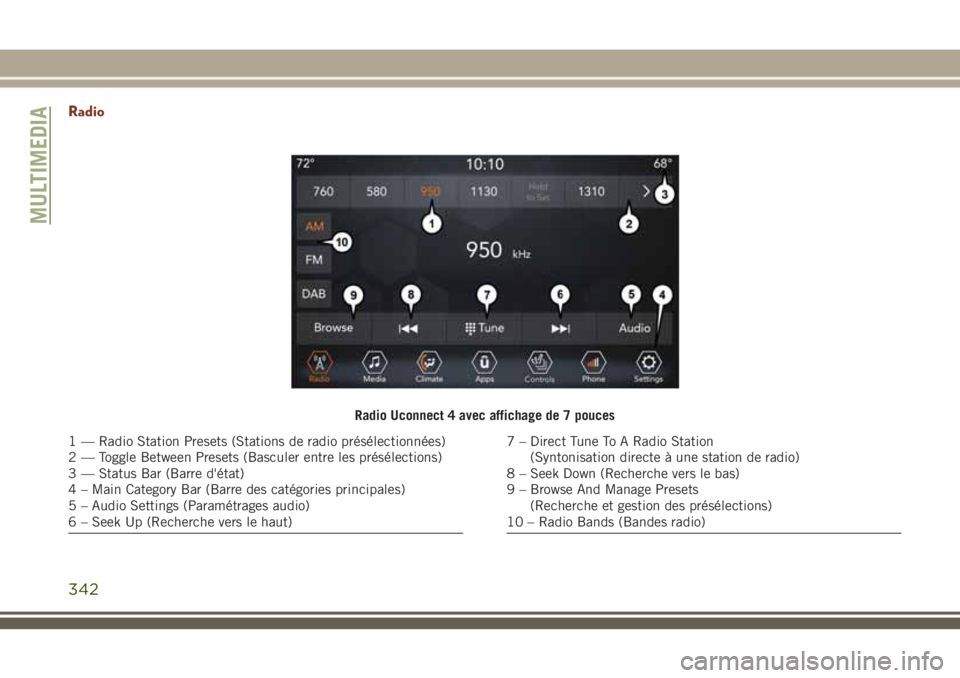
Radio
Radio Uconnect 4 avec affichage de 7 pouces
1 — Radio Station Presets (Stations de radio présélectionnées)
2 — Toggle Between Presets (Basculer entre les présélections)
3 — Status Bar (Barre d'état)
4 – Main Category Bar (Barre des catégories principales)
5 – Audio Settings (Paramétrages audio)
6 – Seek Up (Recherche vers le haut)7 – Direct Tune To A Radio Station
(Syntonisation directe à une station de radio)
8 – Seek Down (Recherche vers le bas)
9 – Browse And Manage Presets
(Recherche et gestion des présélections)
10 – Radio Bands (Bandes radio)
MULTIMEDIA
342
Page 345 of 420
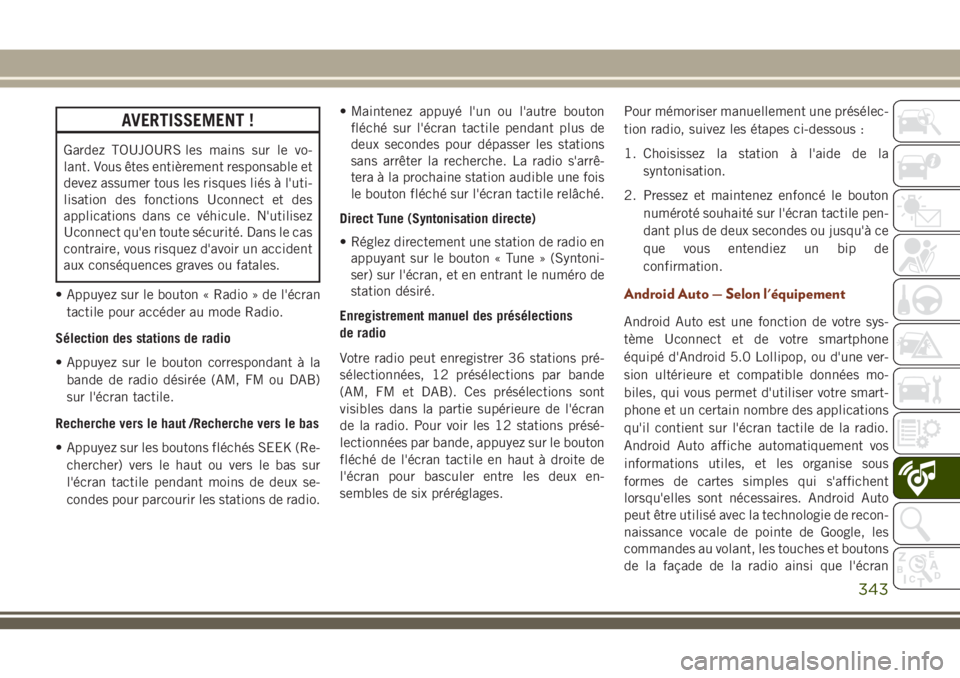
AVERTISSEMENT !
Gardez TOUJOURS les mains sur le vo-
lant. Vous êtes entièrement responsable et
devez assumer tous les risques liés à l'uti-
lisation des fonctions Uconnect et des
applications dans ce véhicule. N'utilisez
Uconnect qu'en toute sécurité. Dans le cas
contraire, vous risquez d'avoir un accident
aux conséquences graves ou fatales.
• Appuyez sur le bouton « Radio » de l'écran
tactile pour accéder au mode Radio.
Sélection des stations de radio
• Appuyez sur le bouton correspondant à la
bande de radio désirée (AM, FM ou DAB)
sur l'écran tactile.
Recherche vers le haut /Recherche vers le bas
• Appuyez sur les boutons fléchés SEEK (Re-
chercher) vers le haut ou vers le bas sur
l'écran tactile pendant moins de deux se-
condes pour parcourir les stations de radio.• Maintenez appuyé l'un ou l'autre bouton
fléché sur l'écran tactile pendant plus de
deux secondes pour dépasser les stations
sans arrêter la recherche. La radio s'arrê-
tera à la prochaine station audible une fois
le bouton fléché sur l'écran tactile relâché.
Direct Tune (Syntonisation directe)
• Réglez directement une station de radio en
appuyant sur le bouton « Tune » (Syntoni-
ser) sur l'écran, et en entrant le numéro de
station désiré.
Enregistrement manuel des présélections
de radio
Votre radio peut enregistrer 36 stations pré-
sélectionnées, 12 présélections par bande
(AM, FM et DAB). Ces présélections sont
visibles dans la partie supérieure de l'écran
de la radio. Pour voir les 12 stations présé-
lectionnées par bande, appuyez sur le bouton
fléché de l'écran tactile en haut à droite de
l'écran pour basculer entre les deux en-
sembles de six préréglages.Pour mémoriser manuellement une présélec-
tion radio, suivez les étapes ci-dessous :
1. Choisissez la station à l'aide de la
syntonisation.
2. Pressez et maintenez enfoncé le bouton
numéroté souhaité sur l'écran tactile pen-
dant plus de deux secondes ou jusqu'à ce
que vous entendiez un bip de
confirmation.
Android Auto — Selon l'équipement
Android Auto est une fonction de votre sys-
tème Uconnect et de votre smartphone
équipé d'Android 5.0 Lollipop, ou d'une ver-
sion ultérieure et compatible données mo-
biles, qui vous permet d'utiliser votre smart-
phone et un certain nombre des applications
qu'il contient sur l'écran tactile de la radio.
Android Auto affiche automatiquement vos
informations utiles, et les organise sous
formes de cartes simples qui s'affichent
lorsqu'elles sont nécessaires. Android Auto
peut être utilisé avec la technologie de recon-
naissance vocale de pointe de Google, les
commandes au volant, les touches et boutons
de la façade de la radio ainsi que l'écran
343
Page 346 of 420
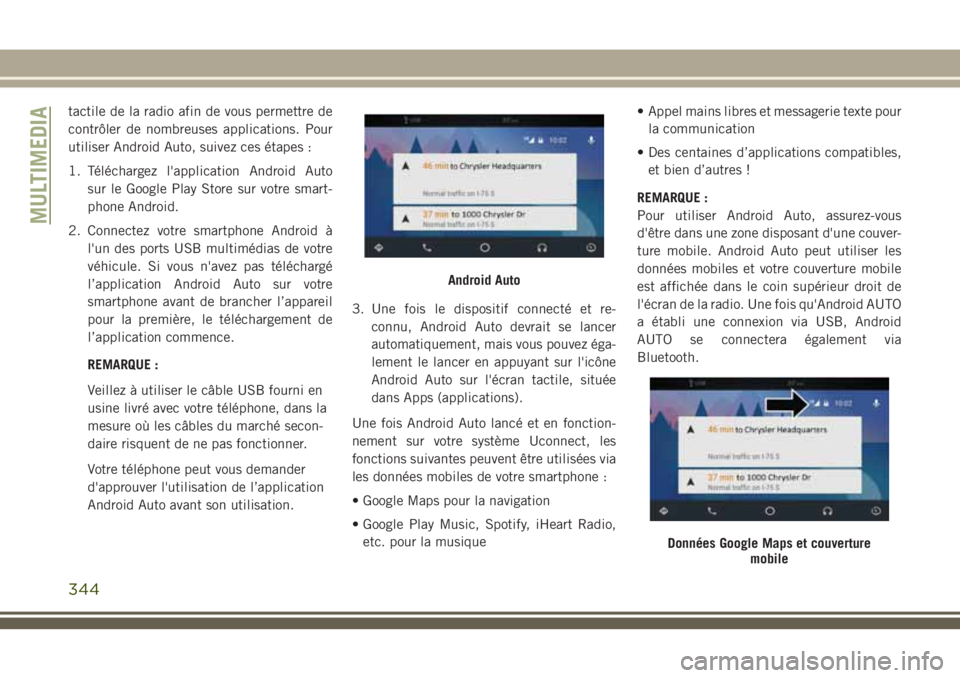
tactile de la radio afin de vous permettre de
contrôler de nombreuses applications. Pour
utiliser Android Auto, suivez ces étapes :
1. Téléchargez l'application Android Auto
sur le Google Play Store sur votre smart-
phone Android.
2. Connectez votre smartphone Android à
l'un des ports USB multimédias de votre
véhicule. Si vous n'avez pas téléchargé
l’application Android Auto sur votre
smartphone avant de brancher l’appareil
pour la première, le téléchargement de
l’application commence.
REMARQUE :
Veillez à utiliser le câble USB fourni en
usine livré avec votre téléphone, dans la
mesure où les câbles du marché secon-
daire risquent de ne pas fonctionner.
Votre téléphone peut vous demander
d'approuver l'utilisation de l’application
Android Auto avant son utilisation.3. Une fois le dispositif connecté et re-
connu, Android Auto devrait se lancer
automatiquement, mais vous pouvez éga-
lement le lancer en appuyant sur l'icône
Android Auto sur l'écran tactile, située
dans Apps (applications).
Une fois Android Auto lancé et en fonction-
nement sur votre système Uconnect, les
fonctions suivantes peuvent être utilisées via
les données mobiles de votre smartphone :
• Google Maps pour la navigation
• Google Play Music, Spotify, iHeart Radio,
etc. pour la musique• Appel mains libres et messagerie texte pour
la communication
• Des centaines d’applications compatibles,
et bien d’autres !
REMARQUE :
Pour utiliser Android Auto, assurez-vous
d'être dans une zone disposant d'une couver-
ture mobile. Android Auto peut utiliser les
données mobiles et votre couverture mobile
est affichée dans le coin supérieur droit de
l'écran de la radio. Une fois qu'Android AUTO
a établi une connexion via USB, Android
AUTO se connectera également via
Bluetooth.
Android Auto
Données Google Maps et couverture
mobile
MULTIMEDIA
344
Page 347 of 420
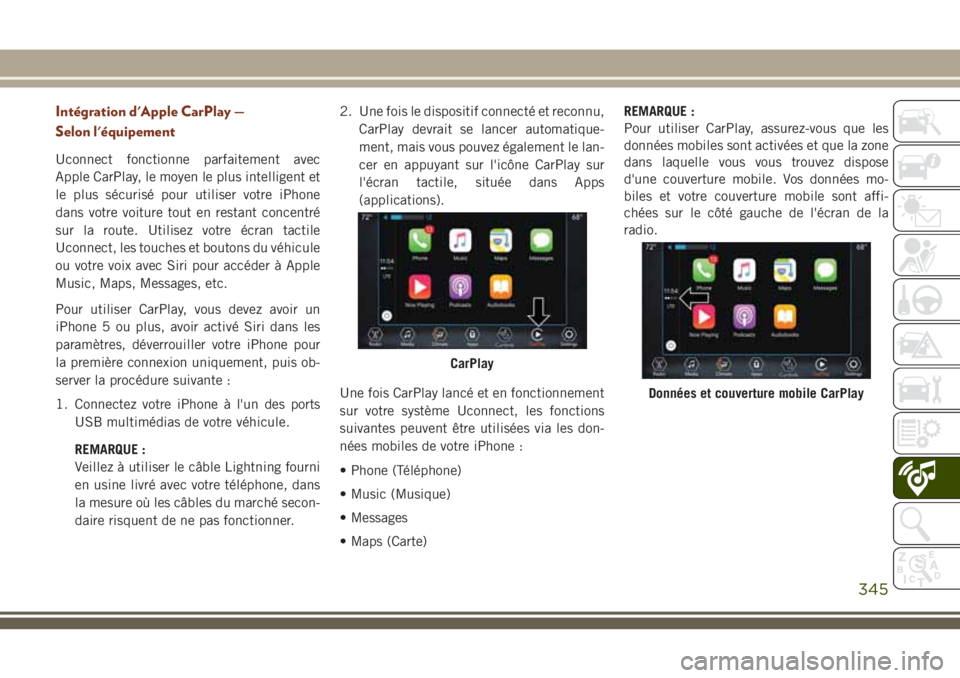
Intégration d'Apple CarPlay —
Selon l'équipement
Uconnect fonctionne parfaitement avec
Apple CarPlay, le moyen le plus intelligent et
le plus sécurisé pour utiliser votre iPhone
dans votre voiture tout en restant concentré
sur la route. Utilisez votre écran tactile
Uconnect, les touches et boutons du véhicule
ou votre voix avec Siri pour accéder à Apple
Music, Maps, Messages, etc.
Pour utiliser CarPlay, vous devez avoir un
iPhone 5 ou plus, avoir activé Siri dans les
paramètres, déverrouiller votre iPhone pour
la première connexion uniquement, puis ob-
server la procédure suivante :
1. Connectez votre iPhone à l'un des ports
USB multimédias de votre véhicule.
REMARQUE :
Veillez à utiliser le câble Lightning fourni
en usine livré avec votre téléphone, dans
la mesure où les câbles du marché secon-
daire risquent de ne pas fonctionner.2. Une fois le dispositif connecté et reconnu,
CarPlay devrait se lancer automatique-
ment, mais vous pouvez également le lan-
cer en appuyant sur l'icône CarPlay sur
l'écran tactile, située dans Apps
(applications).
Une fois CarPlay lancé et en fonctionnement
sur votre système Uconnect, les fonctions
suivantes peuvent être utilisées via les don-
nées mobiles de votre iPhone :
• Phone (Téléphone)
• Music (Musique)
• Messages
• Maps (Carte)REMARQUE :
Pour utiliser CarPlay, assurez-vous que les
données mobiles sont activées et que la zone
dans laquelle vous vous trouvez dispose
d'une couverture mobile. Vos données mo-
biles et votre couverture mobile sont affi-
chées sur le côté gauche de l'écran de la
radio.
CarPlay
Données et couverture mobile CarPlay
345
Page 348 of 420
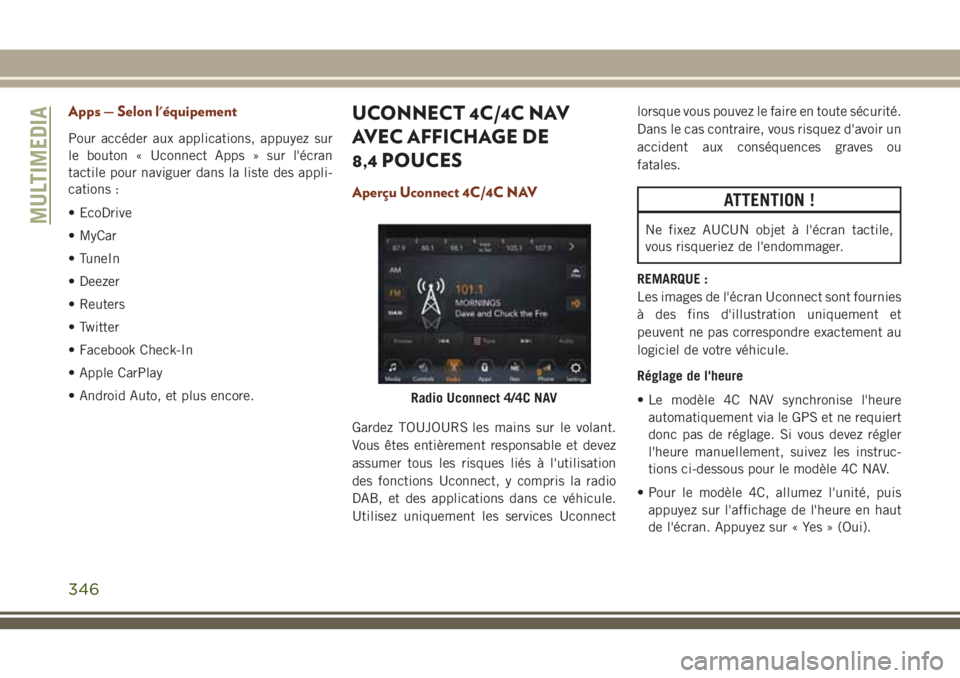
Apps — Selon l'équipement
Pour accéder aux applications, appuyez sur
le bouton « Uconnect Apps » sur l'écran
tactile pour naviguer dans la liste des appli-
cations :
• EcoDrive
• MyCar
• TuneIn
• Deezer
• Reuters
• Twitter
• Facebook Check-In
• Apple CarPlay
• Android Auto, et plus encore.
UCONNECT 4C/4C NAV
AVEC AFFICHAGE DE
8,4 POUCES
Aperçu Uconnect 4C/4C NAV
Gardez TOUJOURS les mains sur le volant.
Vous êtes entièrement responsable et devez
assumer tous les risques liés à l'utilisation
des fonctions Uconnect, y compris la radio
DAB, et des applications dans ce véhicule.
Utilisez uniquement les services Uconnectlorsque vous pouvez le faire en toute sécurité.
Dans le cas contraire, vous risquez d'avoir un
accident aux conséquences graves ou
fatales.
ATTENTION !
Ne fixez AUCUN objet à l'écran tactile,
vous risqueriez de l'endommager.
REMARQUE :
Les images de l'écran Uconnect sont fournies
à des fins d'illustration uniquement et
peuvent ne pas correspondre exactement au
logiciel de votre véhicule.
Réglage de l'heure
• Le modèle 4C NAV synchronise l'heure
automatiquement via le GPS et ne requiert
donc pas de réglage. Si vous devez régler
l'heure manuellement, suivez les instruc-
tions ci-dessous pour le modèle 4C NAV.
• Pour le modèle 4C, allumez l'unité, puis
appuyez sur l'affichage de l'heure en haut
de l'écran. Appuyez sur « Yes » (Oui).
Radio Uconnect 4/4C NAV
MULTIMEDIA
346
Page 349 of 420
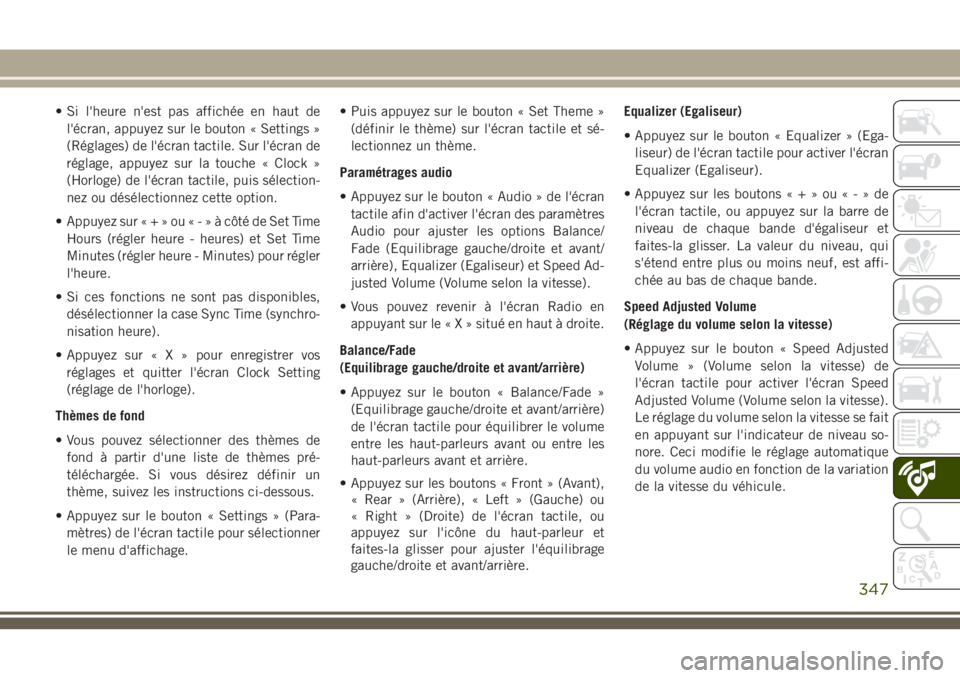
• Si l'heure n'est pas affichée en haut de
l'écran, appuyez sur le bouton « Settings »
(Réglages) de l'écran tactile. Sur l'écran de
réglage, appuyez sur la touche « Clock »
(Horloge) de l'écran tactile, puis sélection-
nez ou désélectionnez cette option.
• Appuyez sur«+»ou«-»àcôté de Set Time
Hours (régler heure - heures) et Set Time
Minutes (régler heure - Minutes) pour régler
l'heure.
• Si ces fonctions ne sont pas disponibles,
désélectionner la case Sync Time (synchro-
nisation heure).
• Appuyez sur«X»pour enregistrer vos
réglages et quitter l'écran Clock Setting
(réglage de l'horloge).
Thèmes de fond
• Vous pouvez sélectionner des thèmes de
fond à partir d'une liste de thèmes pré-
téléchargée. Si vous désirez définir un
thème, suivez les instructions ci-dessous.
• Appuyez sur le bouton « Settings » (Para-
mètres) de l'écran tactile pour sélectionner
le menu d'affichage.• Puis appuyez sur le bouton « Set Theme »
(définir le thème) sur l'écran tactile et sé-
lectionnez un thème.
Paramétrages audio
• Appuyez sur le bouton « Audio » de l'écran
tactile afin d'activer l'écran des paramètres
Audio pour ajuster les options Balance/
Fade (Equilibrage gauche/droite et avant/
arrière), Equalizer (Egaliseur) et Speed Ad-
justed Volume (Volume selon la vitesse).
• Vous pouvez revenir à l'écran Radio en
appuyant sur le«X»situé en haut à droite.
Balance/Fade
(Equilibrage gauche/droite et avant/arrière)
• Appuyez sur le bouton « Balance/Fade »
(Equilibrage gauche/droite et avant/arrière)
de l'écran tactile pour équilibrer le volume
entre les haut-parleurs avant ou entre les
haut-parleurs avant et arrière.
• Appuyez sur les boutons « Front » (Avant),
« Rear » (Arrière), « Left » (Gauche) ou
« Right » (Droite) de l'écran tactile, ou
appuyez sur l'icône du haut-parleur et
faites-la glisser pour ajuster l'équilibrage
gauche/droite et avant/arrière.Equalizer (Egaliseur)
• Appuyez sur le bouton « Equalizer » (Ega-
liseur) de l'écran tactile pour activer l'écran
Equalizer (Egaliseur).
• Appuyez sur les boutons«+»ou«-»de
l'écran tactile, ou appuyez sur la barre de
niveau de chaque bande d'égaliseur et
faites-la glisser. La valeur du niveau, qui
s'étend entre plus ou moins neuf, est affi-
chée au bas de chaque bande.
Speed Adjusted Volume
(Réglage du volume selon la vitesse)
• Appuyez sur le bouton « Speed Adjusted
Volume » (Volume selon la vitesse) de
l'écran tactile pour activer l'écran Speed
Adjusted Volume (Volume selon la vitesse).
Le réglage du volume selon la vitesse se fait
en appuyant sur l'indicateur de niveau so-
nore. Ceci modifie le réglage automatique
du volume audio en fonction de la variation
de la vitesse du véhicule.
347
Page 350 of 420
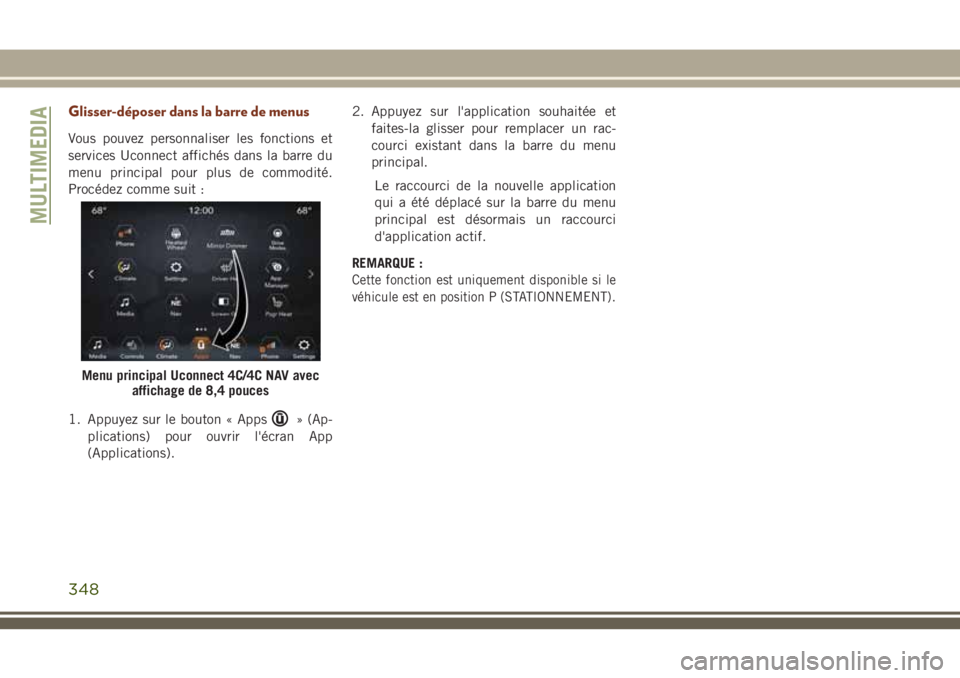
Glisser-déposer dans la barre de menus
Vous pouvez personnaliser les fonctions et
services Uconnect affichés dans la barre du
menu principal pour plus de commodité.
Procédez comme suit :
1. Appuyez sur le bouton « Apps
» (Ap-
plications) pour ouvrir l'écran App
(Applications).2. Appuyez sur l'application souhaitée et
faites-la glisser pour remplacer un rac-
courci existant dans la barre du menu
principal.
Le raccourci de la nouvelle application
qui a été déplacé sur la barre du menu
principal est désormais un raccourci
d'application actif.
REMARQUE :
Cette fonction est uniquement disponible si le
véhicule est en position P (STATIONNEMENT).
Menu principal Uconnect 4C/4C NAV avec
affichage de 8,4 pouces
MULTIMEDIA
348